Настройки роутеров для статики TP-Link TL-340GD
Список рекомендуемых роутеров находиться здесь!
Роутер подходит для тарифов до - Мбит/сек с VPN соединением протокола PPtP, по LAN подключению
Wi-Fi скорость очень сильно зависит от посторонних помех и определяется в конкреттных случаях отдельно.
Скорость передачи данных по Wi-Fi (беспроводная) отличаеться от LAN подключения. Подробности здесь.
1. Wi-Fi. Беспроводное подключение может быть “узким местом”, не позволяющим получить максимальную скорость доступа в интернет.
От чего зависит скорость Wi-Fi соединения?
1.1. Стандарт. Производители оборудования в целях рекламы указывают на коробках своих устройств максимальную теоретически возможную скорость,
которую покупатель в практической работе получить не может. В таблице приведены значения скорости в зависимости от стандарта беспроводного подключения.
| Стандарт |
Теоретически возможная скорость, мбит/c |
Максимальная скорость при тестировании, мбит/c |
| 802.11b/g |
54 |
22 |
| 802.11n/150 20мГц |
150 |
45 |
| 802.11n/300 40мГц |
300 |
90 |
| 802.11ac |
1300 и выше |
250 |
Стандарт 802.11ac находится в разработке. Первые версии устройств уже сейчас доступны на рынке и показывают хорошую производительность.
В будущем производители обещают еще более высокие показатели.
1.2. Совместимость роутера и оконечного устройства. Например, если ваш роутер работает по стандарту n, а Wi-Fi адаптер ноутбука – 802.11g,
то соединение между этими устройствами будет по 802.11g. Кроме того, оборудование разных производителей имея один стандарт, могут иметь хорошую или наоборот плохую совместимость.
1.3. Помехи, которые создают устройства работающие на частотах 2,4/5 ГГц. Например, бытовая техника или другие Wi-Fi роутеры, установленные неподалеку.
1.4. Препятствия (двери, стены) между роутером и абонентским устройством ослабляют сигнал, что приводит к снижению скорости работы.
2. Вредоносные программы (вирусы) часто приводят к “торможению” компьютера и снижению его производительности. При измерении скорости, нужно убедиться,
что на компьютере отсутствуют вирусы.
3. Firewall или пакетный фильтр - программа предназначенная для повышения безопасности компьютера. При передаче данных с большой скоростью данная программа может потреблять
большое количество вычислительных ресурсов компьютера. В момент измерения скорости мы рекомендуем отключать Firewall.
4. У старых и медленных процессоров типа Intel Celeron, Atom может не хватить вычислительной мощности. Производительность вашего компьютера должна быть достаточной,
для передачи данных с большой скоростью.
5. Перегрузка участков сети интернет или удаленного сервера.
Для полноценной работы роутера необходимо выполнить все пункты руководства!
Измените параметры TCP/IP сетевой карты у компьютера на автоматическое получение значений (DHCP). Затем необходимо включить адаптер питания роутера в электро-розетку.
1. Для того чтоб попасть в настройки роутера, предварительно подключаем один конец кабеля (обычно прилагается к роутеру) к любому порту LAN на роутере, а другой в компьютер с которого будут произведены настройки. Набираем в браузере адрес маршрутизатора 192.168.0.1, вводим логин admin и пароль admin – и попадаем в web-интерфейс роутера.
В меню слева переходим WAN -> WAN . Выбираем в пункте Connection Type значение Static IP и прописываем данные из договора:
IP Address: IP адрес
Subnet Mask: Маска подсети
Default Gateway: Шлюз
Primary DNS: 217.78.177.250
Secondary DNS: 217.78.176.1
Жмём Save и ожидаем сохранение настроек.
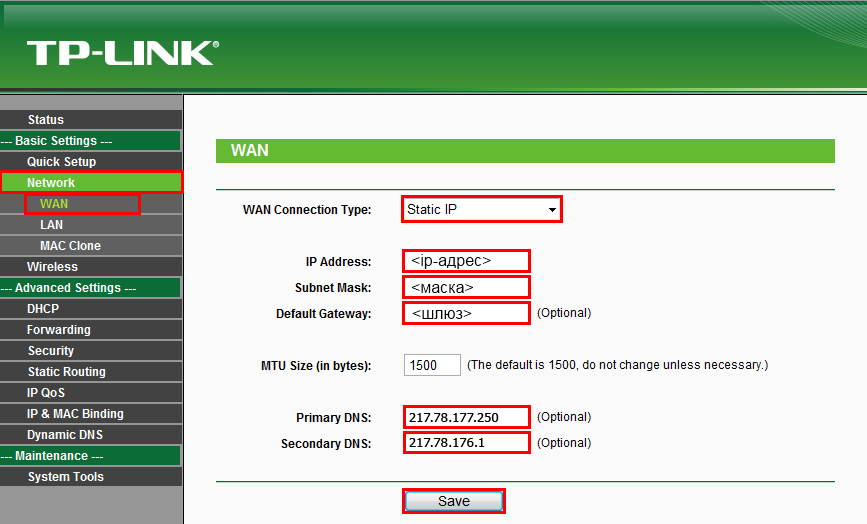
2. Преходим в Wireless -> Wireless Settings. Поле Enable Wireless Router Radio ставим галочку, SSID вписываем <имя точки доступа> латинскими буквами (оно будет отображаться для беспроводных устройств). Жмём Save и ожидаем сохранение настроек.
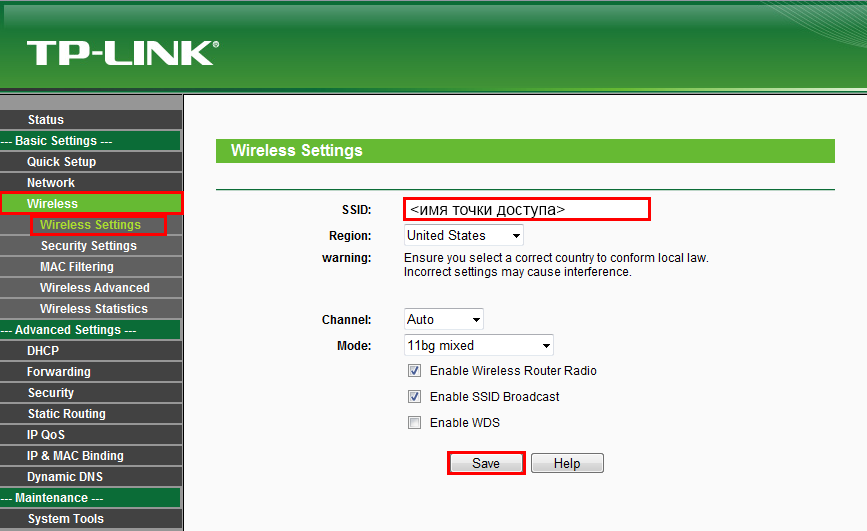
3. Преходим в Wireless -> Security. Выбираем пункт WPA-PSK/WPA2-PSK и прописываем параметры.
Version: Automatic.
Encryption: Automatic .
PSK Password: <ключ к точке доступа> нужно задать в формате от 8 и более символов латинскими буквами и/или цифрами.
Жмём Save и ожидаем сохранение настроек.
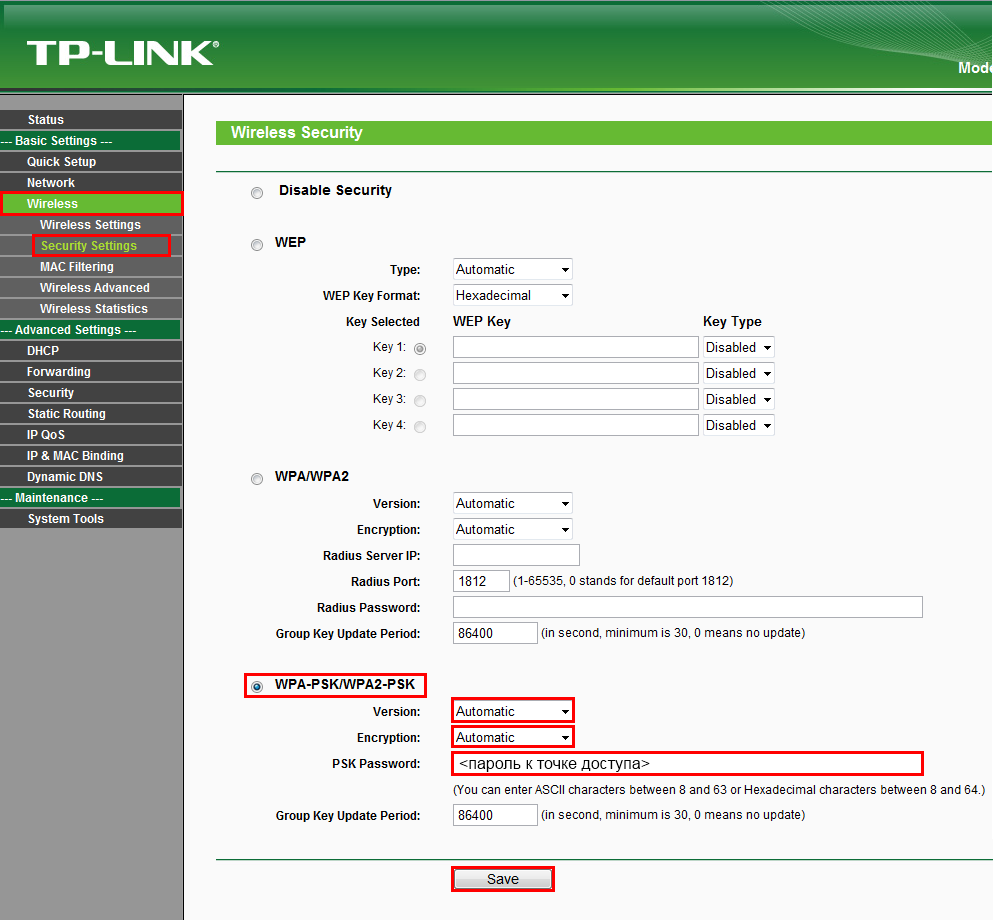
4. Преходим в Wireless -> Wireless Advanced. Выставляем галочку около пункта Enable WMM.
Жмём Save и ожидаем сохранение настроек.
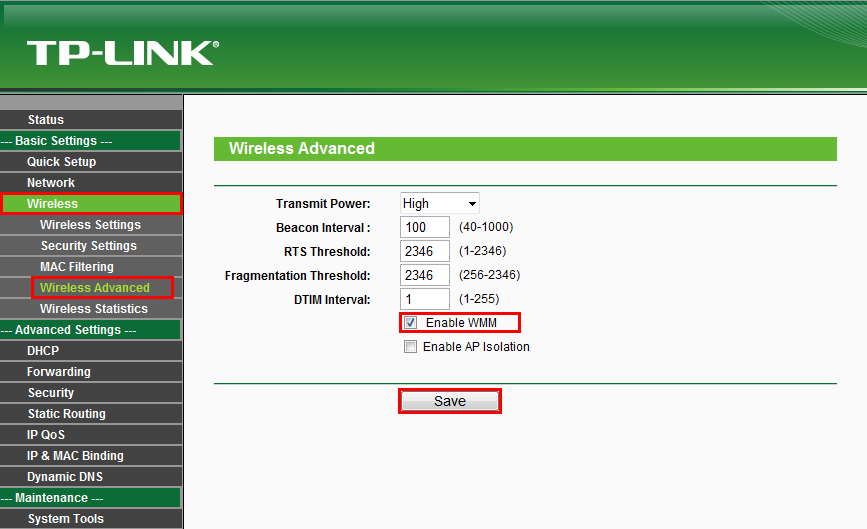
5. Подключите кабель провайдера в порт WAN (Internet) на задней панели маршрутизатора.